
Подножје у речи: како уметати, уклонити, променити се на једној страници, како их направити партицијама одвојено? Како оставити подножје у речи само на првој страници?
Чланак ће рећи како да очисти подножје у програму Ворд.
Навигација
Неки корисници постављају различита питања са подношењима подножја у уређивачу текста " Реч." Како уклонити подножје у " Ворд 2007./2010/2013/2016"? Како уклонити подножје у " Реч.»У првим и наредним страницама? Како направити различите ступце? Хајде да разговарамо о томе у нашем прегледу.
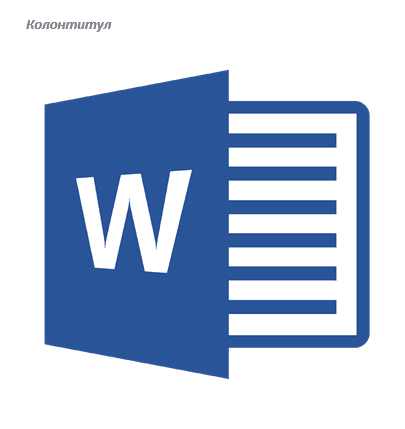
Уклоните подножје у "Ворд"
Прогонитељице
Подножје у уређивачу текста " Реч."Ове линије које се налазе на ивици текстуалног скупа текста у документима. То је, другим речима, заглавље садржи наслов чланка, име књиге, име или псеудоним аутора и тако даље.
Заглавље, по правилу, постављен је на свакој страници документа или обичне књиге. У програму " Реч.»Нојтар изгледа као празна трака на страници изван текста у којем смо поставили све информације. Ова празна трака почиње од горње / доње ивице документа и завршава на границама са текстом.
Лични подаци у " Реч."Подразумевано је већ додељено, али можемо да променимо њихове параметре по вашој жељи, укључујући њихово потпуно уклањање. Такође се могу инсталирати на сваку страницу или само на првом. Размотрите неке од ових опција.
Како уклонити подножје на првој страници?
Много докумената " Реч.»Не захтевају стварање подножја на првој страници:
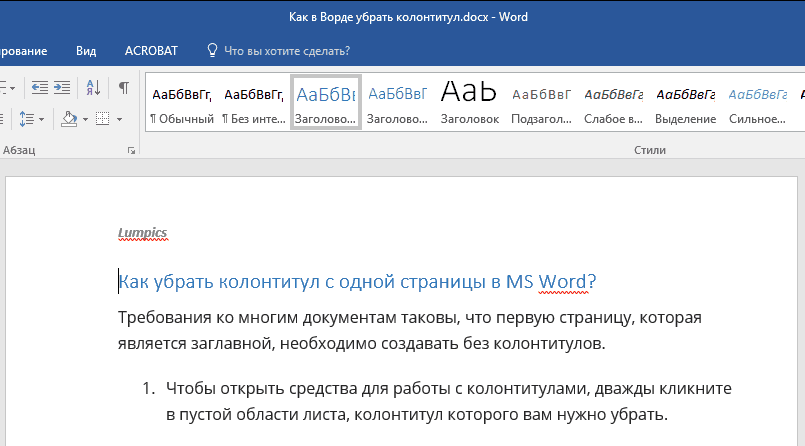
Ако требате да уклоните подножје од првог лима документа, урадите следеће:
- Отворите веб страницу и притисните двоструко мишем преко празног подручја овог документа - ова акција ће открити алат који нам треба, са којим можемо да променимо подножје.
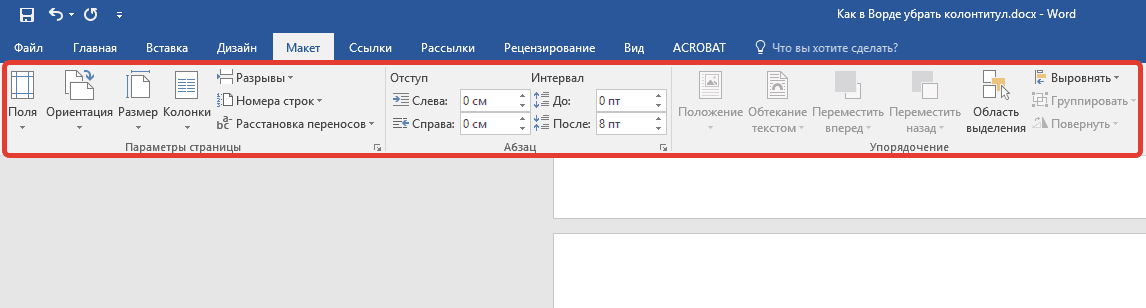
Уклоните подножје у "Ворд"
- Иди на одељак " Радите са подножју"И проверите ДАВ, као што је приказано на екрану.
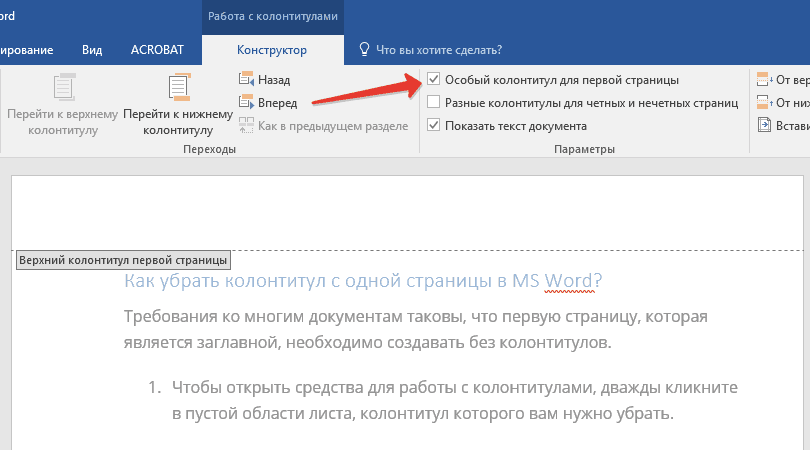
Уклоните подножје у "Ворд"
- Након тога, подножје се уклањају са ове странице. На исти начин можете поставити нове подножје ако је потребно.
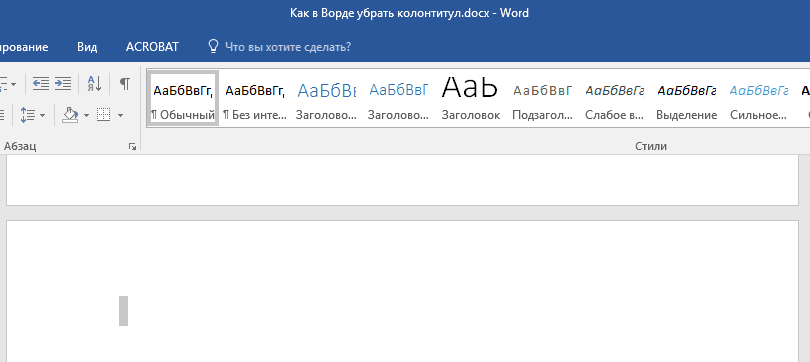
Уклоните подножје у "Ворд"
Како уклонити подножје за наредне странице документа "Ворд"?
Ако морамо да уклонимо подножје на другим страницама, тада ћемо користити нешто другачије упутство. Додаћемо поделу за поделу:
- Проширите документ и кликните мишем у том делу (на тој страници), где нам не треба главе подножја.
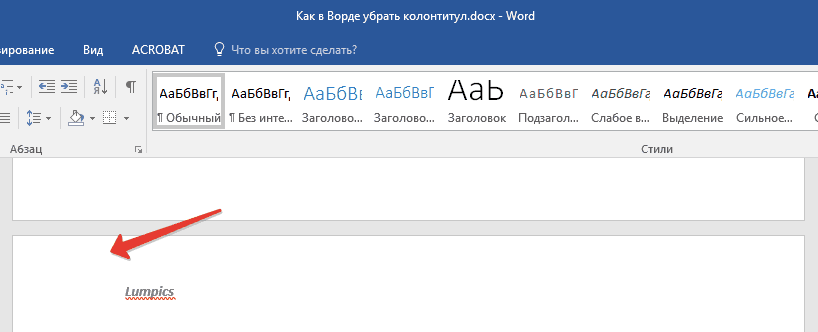
Уклоните подножје у "Ворд"
- Даље, иди до одељка " Распоред»
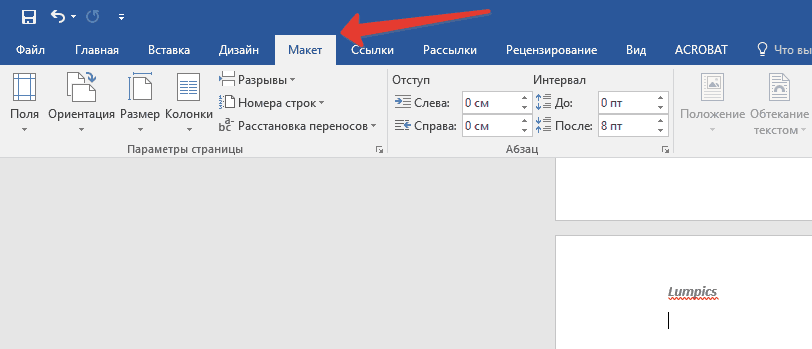
Уклоните подножје у "Ворд"
- Затим кликните на дугме "дугме" Расути"И у прекиду мени идите на подставку" Следећа страна».
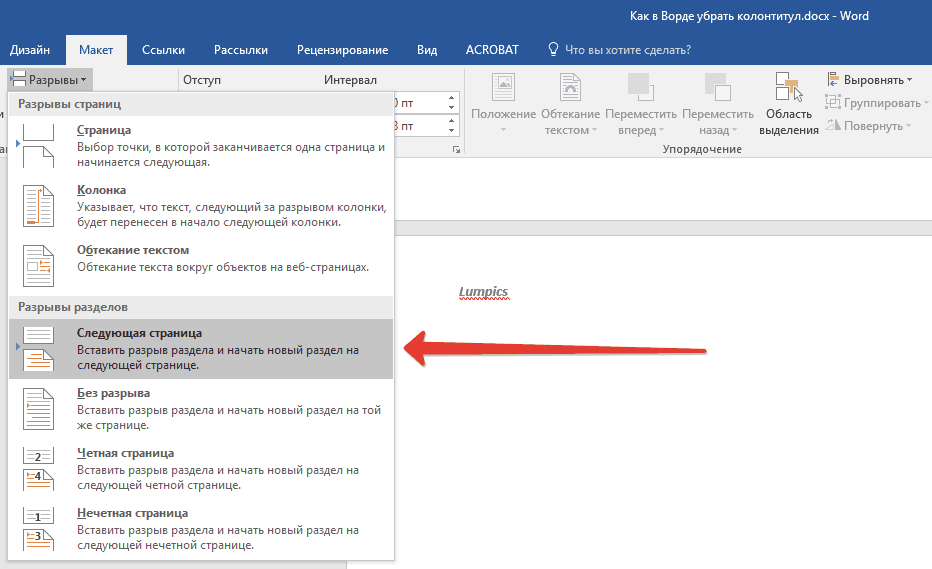
Уклоните подножје у "Ворд"
- Након тога, на страници документа, притисните двоструко главу у глави на врху или на дно - ова акција ће додати нови одељак на траку са алаткама (" Радите са подножју»).
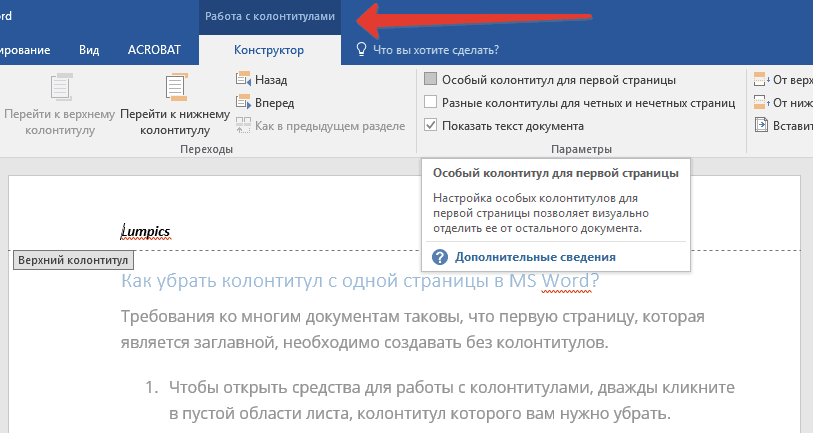
Уклоните подножје у "Ворд"
- Идите на наведени одељак и кликните на " Као у претходном одељку", Након чега ће се створити раздвајање секције.
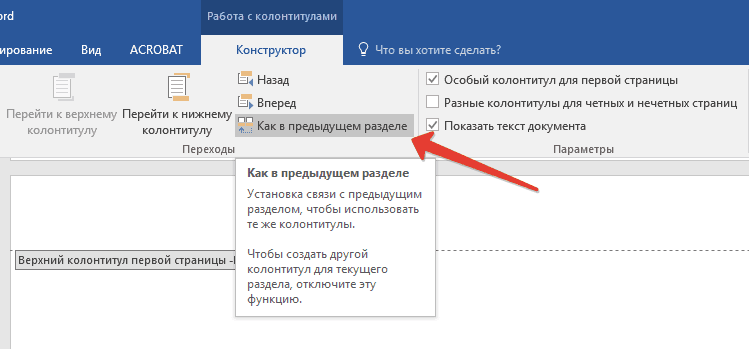
Уклоните подножје у "Ворд"
- Затим кликните на један (или сваки по реду) са тастера - " Горњи/подножје».

Уклоните подножје у "Ворд"
- А затим кликните на уклањање подножја (горње / доње), као што је приказано на екрану.
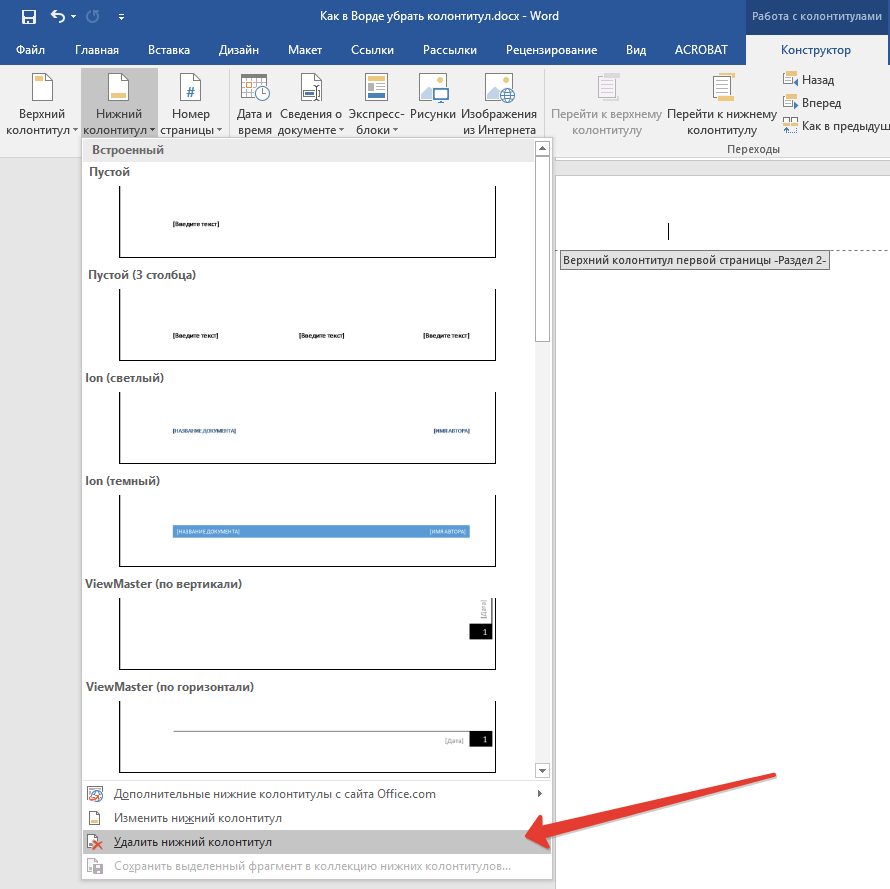
Уклоните подножје у "Ворд"
- Ако требате да затворите алатку, са којим смо уклонили подножје, а затим кликните на " Затворите прозор подножја».
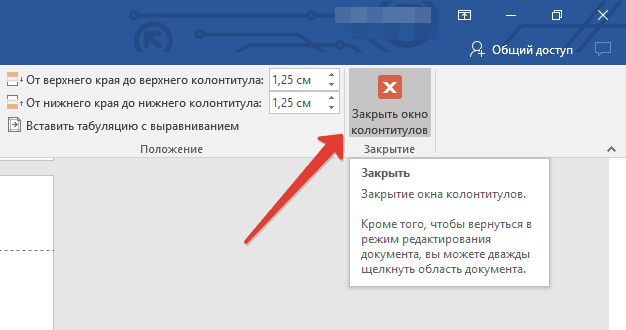
Уклоните подножје у "Ворд"
